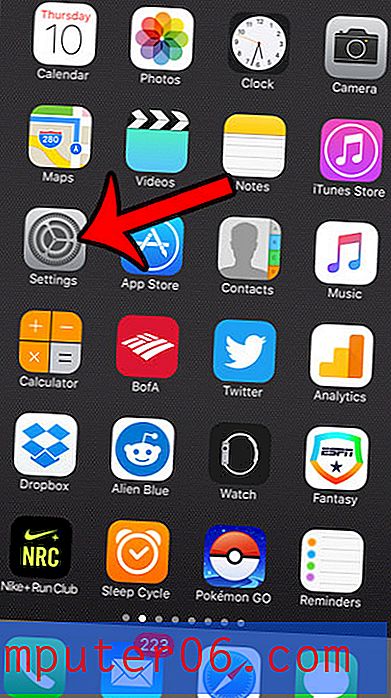So erstellen Sie einen Screenshot auf dem iPhone 5 und senden ihn als Bildnachricht
Letzte Aktualisierung: 23. Januar 2017
Es gibt viele Gründe, warum Sie möglicherweise wissen müssen, wie man auf dem iPhone 5 einen Screenshot erstellt. Die reguläre Kamera-App eignet sich hervorragend zum Erfassen von Ereignissen außerhalb des Geräts. Die Kommunikation kann jedoch in Bezug auf das, was auf dem Gerät geschieht, viel effektiver sein, wenn Sie dies tun und Ihr Kontakt kann dasselbe sehen.
Das Erstellen eines Screenshots auf einem Telefon, Tablet oder Computer ist sehr hilfreich, um zu wissen, wie es geht. Sie können ein Bild von dem, was Sie auf diesem Gerät sehen, speichern, um es später anzuzeigen oder für andere Personen freizugeben. Dies ist auch nützlich, wenn Sie ein Problem mit Ihrem Gerät haben, das schwer zu beschreiben ist, oder wenn Sie jemandem zeigen müssen, wie etwas zu tun ist, das nicht einfach in Worte zu fassen ist. Glücklicherweise ist das Erstellen und Versenden von Screenshots auf dem iPhone 5 relativ einfach.
So machen Sie einen Screenshot auf dem iPhone 5 und senden ihn als Bildnachricht
Das Schöne an der Verwendung von Screenshots auf Ihrem iPhone 5 ist die Tatsache, dass das Telefon das Bild automatisch auf Ihrer Kamerarolle speichert, ähnlich wie bei einem mit der Kamera aufgenommenen Bild. Wir haben bereits erläutert, wie Sie Bilder von einer Website auf Ihrer Kamerarolle speichern können. Dies ist nur eine der vielen Möglichkeiten, wie Sie Bilder auf Ihrem iPhone 5 speichern und speichern können. Sobald Sie wissen, wie Sie einen Screenshot auf Ihrem iPhone 5 und Ihnen erstellen Wenn Sie wissen, wie eine Bildnachricht gesendet wird, können Sie auf einfache Weise Bilder von Ihrem Telefon aus erstellen, speichern und freigeben.
Schritt 1: Richten Sie Ihr iPhone 5 so ein, dass das Bild auf Ihrem Bildschirm das ist, das Sie senden möchten.
Schritt 2: Halten Sie die Home- Taste unten am Telefon gedrückt und drücken Sie dann schnell die Ein- / Aus- Taste oben am Telefon, um den Screenshot aufzunehmen. Sie müssen diese Sequenz relativ schnell ausführen, daher ist es am besten, zwei Hände zu verwenden.

Tippen Sie auf die Home-Taste und dann auf die Power-Taste
Schritt 2: Tippen Sie auf das Fotosymbol .

Öffnen Sie die Fotos-App
Schritt 3: Wählen Sie die Option Kamerarolle.
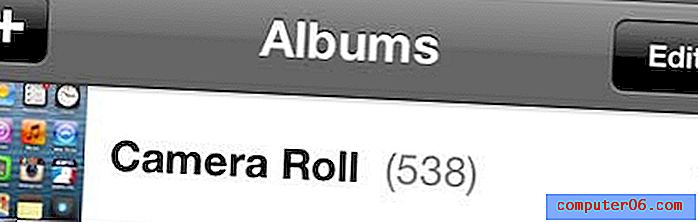
Wählen Sie die Option Kamerarolle
Schritt 4: Tippen Sie auf das Screenshot-Miniaturbild in der Galerie.
Schritt 5: Tippen Sie auf die Schaltfläche Teilen in der unteren linken Ecke des Bildschirms.
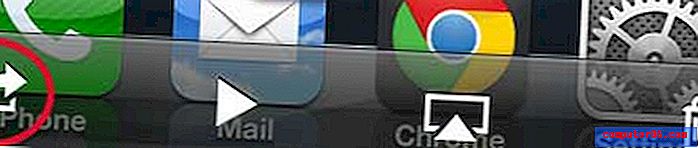
Wählen Sie die Option Teilen
Schritt 6: Wählen Sie die Option Nachricht .
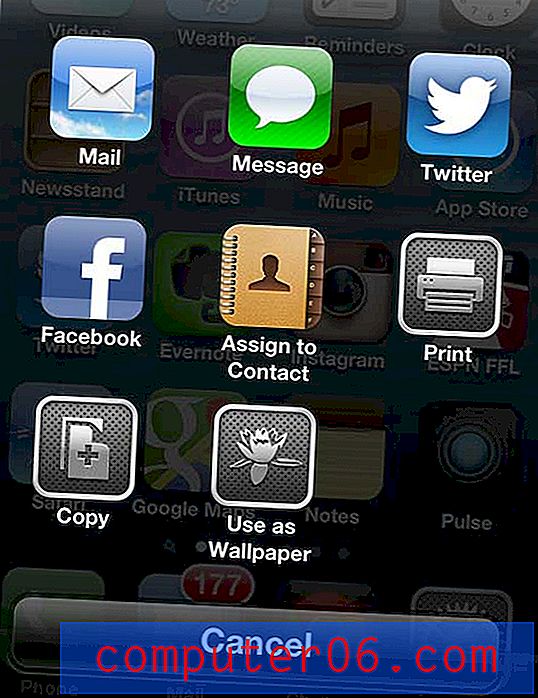
Wählen Sie die Option Nachricht
Schritt 7: Geben Sie den Namen oder die Telefonnummer der Person, an die Sie das Bild senden möchten, in das Feld An oben auf dem Bildschirm ein und tippen Sie auf die Schaltfläche Senden .
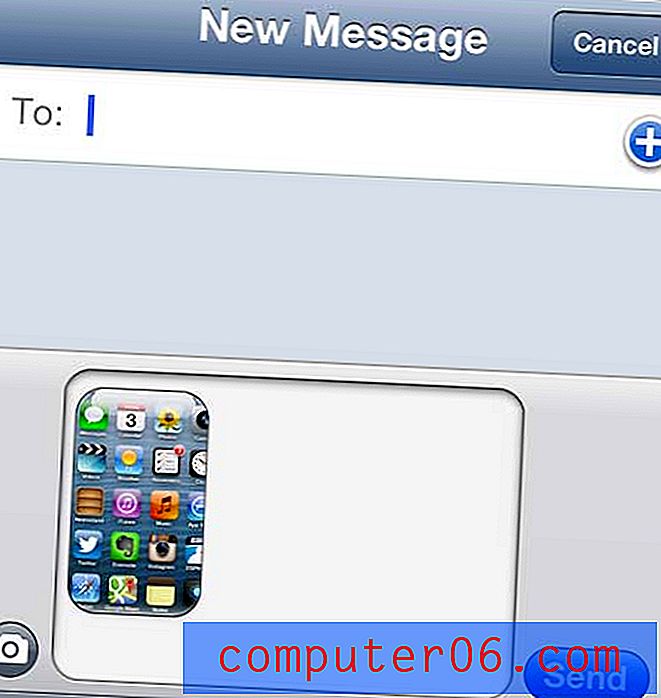
Geben Sie den Namen des Kontakts ein und tippen Sie auf Senden
Beachten Sie, dass Sie auch einen Screenshot an jemanden senden können, indem Sie die Konversation in der Nachrichten-App öffnen und dann auf das Kamerasymbol links neben dem Nachrichtenfeld tippen. Auf diese Weise erhalten Sie Zugriff auf Ihre Kamerarolle, von der aus Sie den Screenshot auswählen können.
Es gibt verschiedene Möglichkeiten, Bilder auf Ihrem iPhone 5 zu verwenden, einschließlich der Einstellung eines Kontaktbilds. Dies schafft eine zusätzliche Möglichkeit, schnell zu sehen, wer Sie anruft.